여러분은 엑셀 데이터를 가지고 필요한 열만 추려서 빼야 하는 경우가 많이 있으리라 생각합니다. 일일이 글자 찾고 열 복사해서 붙이고 하는 고된 단순노동에서 벗어나야 한답니다. 중소기업에나 일반 소규모 기업에 다니시는 분들은 이런 엑셀이 정말로 중요하고 기본적인 기능을 알아야 업무 효율도 늘어난다고 알고 있어요. 이번에 소개하고 싶은 기능은 여러분이 한 번에 원하는 열을 범위를 지정해서 가져올 수 있는 기능 중 하나를 소개하고자 합니다.
조건 값에 해당하는 열을 불러오는
FILTER 함수
=FILTER(range(범위), condition1(조건1), [condition2(조건2), …])
filter 함수는 한마디로 여러분이 원하는 조건의 값이 속해 있는 열을 그대로 복붙해주는 함수랍니다.
여러분이 특정한 조건이 해당하는 열 전체를 가지고 오고 싶다면 어떤 함수가 적합할까요? vlookup? 상황에 따라 개인의 취향에 따라 사용하는 함수도 다 다릅니다. 이번에는 filter 함수도 손쉽게 원하는 범위를 잡아 불러 올 수 있다는 걸 기억해주세요.


손덕후의 전체 시험 점수를 뽑아보는 겁니다.
=filter 괄호 안에 어떻게 채워나가야 할까요?
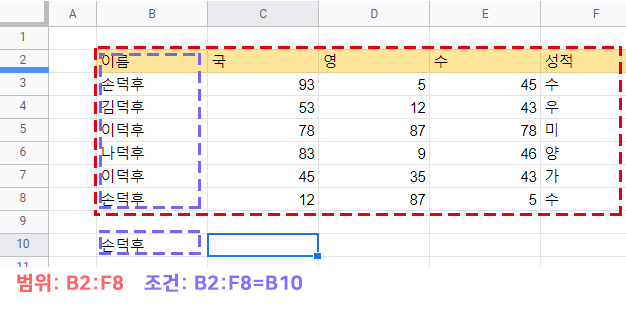
간단히 말하면 참조할 모든 값이 들어있는 범위를 정해주고
그리고 제가 딱 꼬집어 설정할 단어가 들어있는 곳을 조건으로 정해줍니다.
그대로 우선 범위를 지정해주고 IF 함수에서 하듯이 조건을 걸어주는 겁니다.
filter 함수는 이게 모두입니다. 사실 정말 간단한 함수랍니다. 범위를 더 넓게 가져가 주면 그만큼 출력이 되겠죠?
모든 준비가 되었다면, ENTER를 눌러서 어떤 식으로 나오는지 확인해보시죠.

CHECKPOINTS
- =Filter( : 원하는 값만 필터링해서 보여달라.
- B2:F8: 범위는 원하는 만큼만 선택해준다. 즉, 참조할 모든값을 선택해줍니다.
- 조건(B2:F8=B10): 조건에 대해 좀 더 익숙해질 필요가 있습니다. 조건은 <.>.= 등의 기로호 내 생각을 조건으로 만드는 연습이 필요해요. 즉, "B열에 있는 데이터 중 손덕후랑 같은 단어 찾아!"가 이 식의 조건입니다.
- vlookup 을 사용하는 것보다 수식이 간단하다.
다중조건 FILTER
그렇다면 조건2는 무엇인가요?
예를 들어서 여러분이 손덕후가 수학 점수를 10점 이하로 받은 조건의 열을 불러오고 싶다고 가정합시다. 여기에서 조건 1은 그대로 손덕후라는 단어를 찾는 거고, 조건2는 수학 점수가 10점 이하라는 조건을 정해주면 된답니다.

보시는 거와같이 =FILTER(B2:F8,B2:B8=B10,E2:E8<10) 이렇게 수식이 성립되어 나오면 가장 마지막줄에 결국에 10점 이하는 딱 하나밖에 없어서 그 열이 출력이 된답니다.
간단하게 FILTER 함수에 대해 알아봤답니다~
'IT Share > 구글시트, google sheet, 엑셀' 카테고리의 다른 글
| 원하는 조건에 맞춰 해당 셀의 개수 구하기, 엑셀 중복값 찾기 (2): COUNTIF (0) | 2021.10.18 |
|---|---|
| 원하는 조건에 맞춰 해당 셀의 개수 구하기, 엑셀 중복값 찾기 (1): COUNTIF (0) | 2021.10.05 |
| 조건을 걸어 수식을 만들자: IF 함수, 평균에 따라 등급나누기 (IF, AND 함수) (0) | 2021.09.23 |
| 응용함수: INDEX + MATCH 함수 (0) | 2021.08.21 |
| 좌표로 콕 찍는 함수, 좌표함수: INDEX 함수 (0) | 2021.08.19 |




댓글